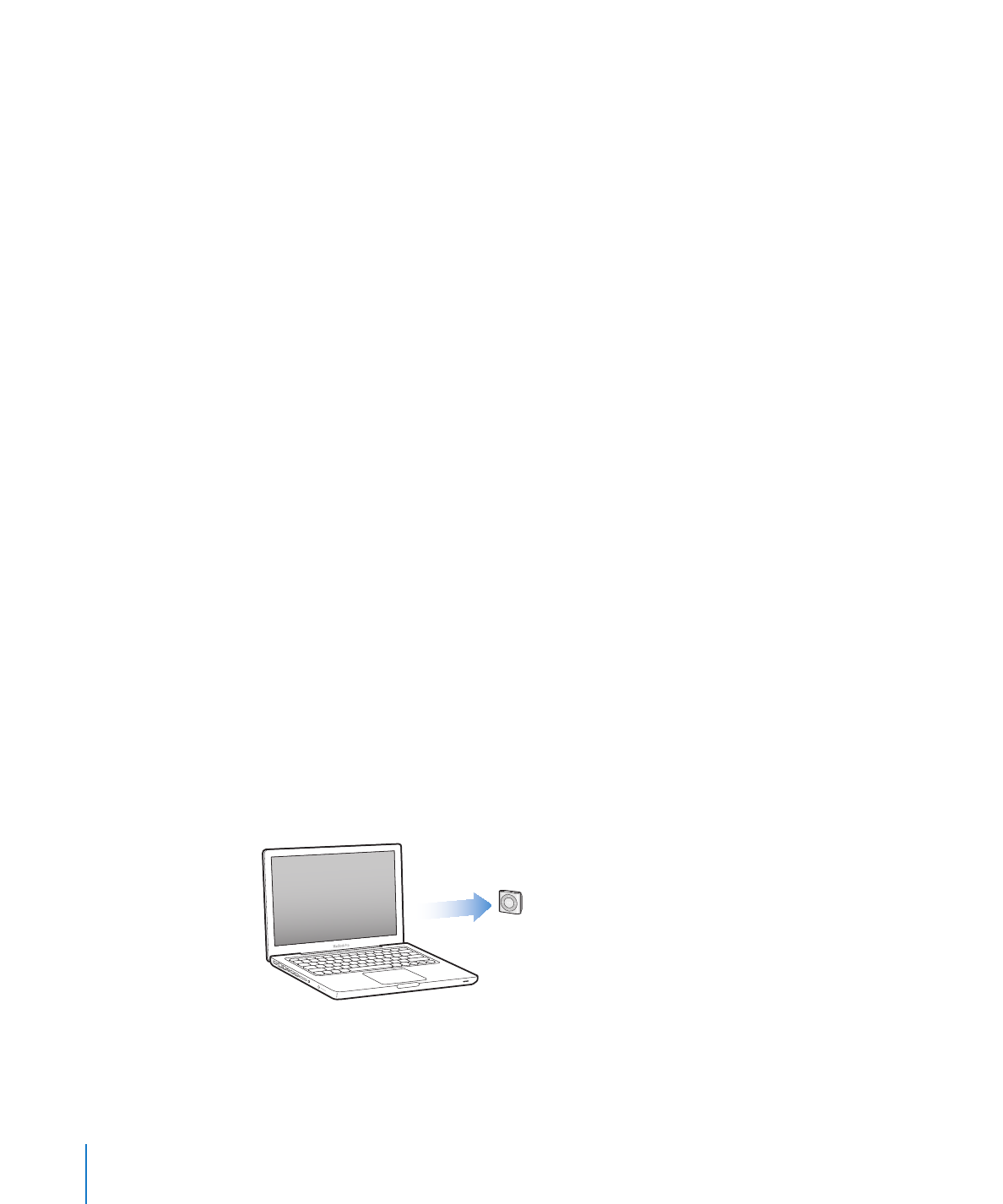
Como adicionar músicas ao iPod shuffle
Depois de importar e organizar sua música no iTunes, você pode facilmente adicioná-
la ao iPod shuffle.
Para gerenciar como as músicas e outros conteúdos de áudio são adicionados ao
iPod shuffle a partir do seu computador, conecte o iPod shuffle ao seu computador e,
em seguida, use as preferências do iTunes para escolher os ajustes do iPod shuffle.
18
Capítulo 3
Como configurar o iPod shuffle
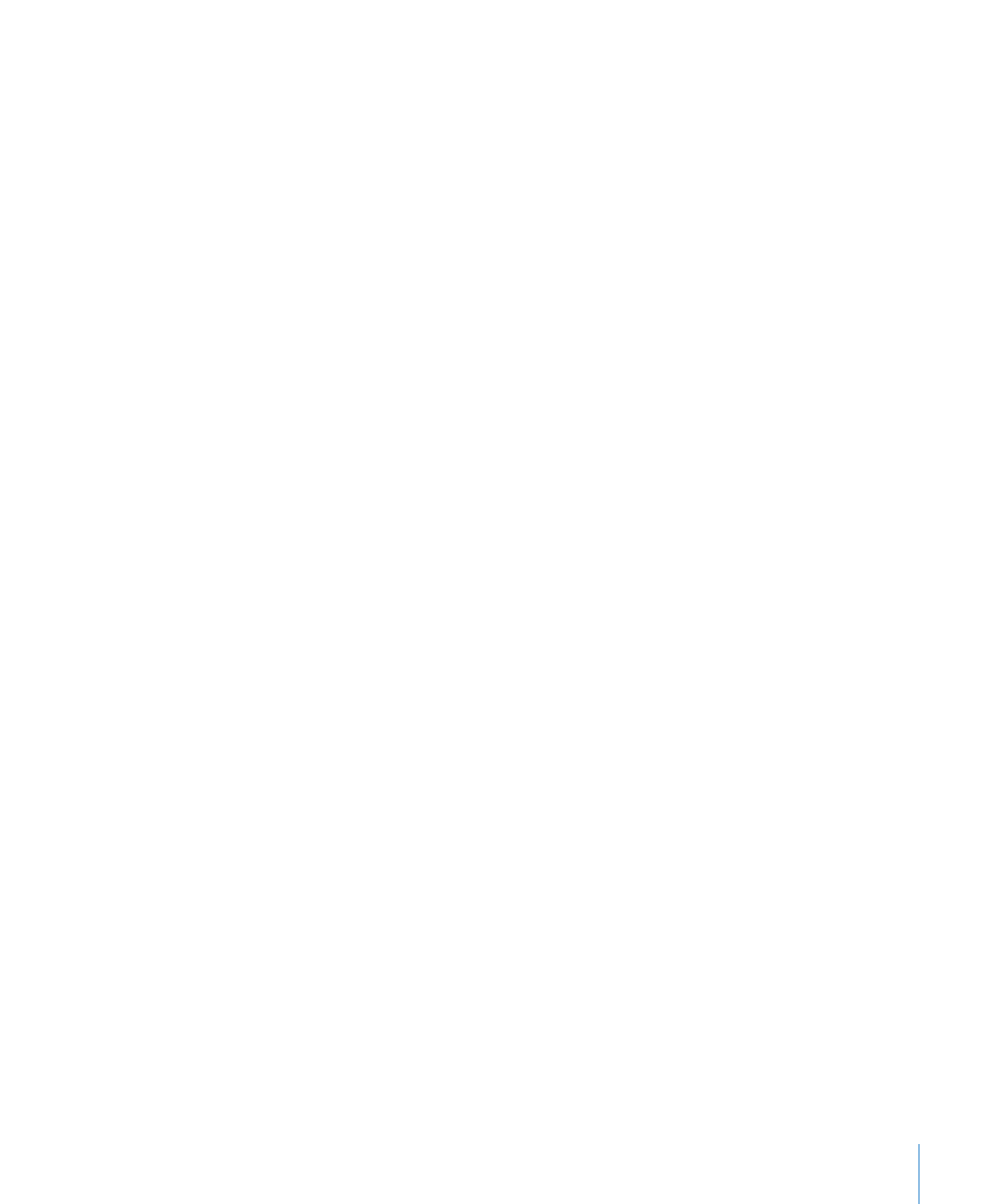
Capítulo 3
Como configurar o iPod shuffle
19
Como adicionar conteúdo automaticamente ou manualmente
Você pode configurar o iTunes para adicionar músicas ao iPod shuffle de duas
maneiras:
Â
Sincronização automática: Quando você conecta o iPod shuffle ao seu computador,
o iPod shuffle é atualizado automaticamente para fazer a correspondência de músi-
cas e outros itens na sua biblioteca do iTunes. Se o Genius estiver ativado na primei-
ra vez que você sincronizar o iPod shuffle, o iTunes usará até quatro Seleções Genius
criadas da sua biblioteca do iTunes para preencher o iPod shuffle. Se qualquer es-
paço livre permanecer, o iTunes sincroniza músicas adicionais da sua biblioteca do
iTunes. Se o Genius não estiver ativado, o iTunes sincronizará músicas e listas da sua
biblioteca do iTunes para preencher o iPod shuffle.
Posteriormente, você poderá modificar as opções de sincronização automática para
incluir listas, artistas, álbuns e gêneros selecionados. Você também pode sincronizar
automaticamente outro áudio, incluindo podcasts, audiolivros e coleções do iTunes
U. Consulte as próximas seções para obter mais informações.
Â
Como gerenciar música manualmente: Quando você conecta o iPod shuffle, pode
arrastar músicas e listas individuais para o iPod shuffle e apagar músicas e listas indi-
viduais do iPod shuffle. Usando esta opção, você pode adicionar músicas de mais de
um computador sem excluir as músicas do iPod shuffle. Ao gerenciar música manu-
almente, você deve sempre ejetar o iPod shuffle do iTunes antes de desconectá-lo.
Consulte “Como gerenciar o iPod shuffle manualmente” na página 22.
Como Sincronizar Músicas Automaticamente
Por padrão, o iPod shuffle está configurado para sincronizar todas as músicas e listas
ao conectá-lo ao seu computador. Essa é a forma mais simples de adicionar conteúdo
de áudio ao iPod shuffle— basta conectar o iPod shuffle ao seu computador, e deixar
que ele adicione músicas, audiolivros, podcasts de áudio e coleções do iTunes automa-
ticamente e, em seguida, desconectá-lo e pronto. Se você adicionou músicas ao iTunes
desde a última vez que conectou o iPod shuffle, elas são sincronizadas com o iPod shu-
ffle de acordo com o espaço permitido. Se você excluiu músicas do iTunes, elas são
removidas do iPod shuffle.
Para sincronizar músicas com o iPod shuffle:
Simplesmente conecte o iPod shuffle ao seu computador. Se o iPod shuffle estiver con-
m
figurado para sincronizar automaticamente, a atualização é iniciada.
Importante:
Se você conectar o iPod shuffle a um computador com o qual ele não
está sincronizado, uma mensagem perguntará se você deseja sincronizar as músicas
automaticamente. Se aceitar, todas as músicas e outros conteúdos de áudio serão
apagados do iPod shuffle e substituídos por músicas e outros itens desse computador.
Se não aceitar, você ainda pode adicionar músicas ao iPod shuffle manualmente sem
excluir qualquer uma das músicas que já esteja no iPod shuffle.
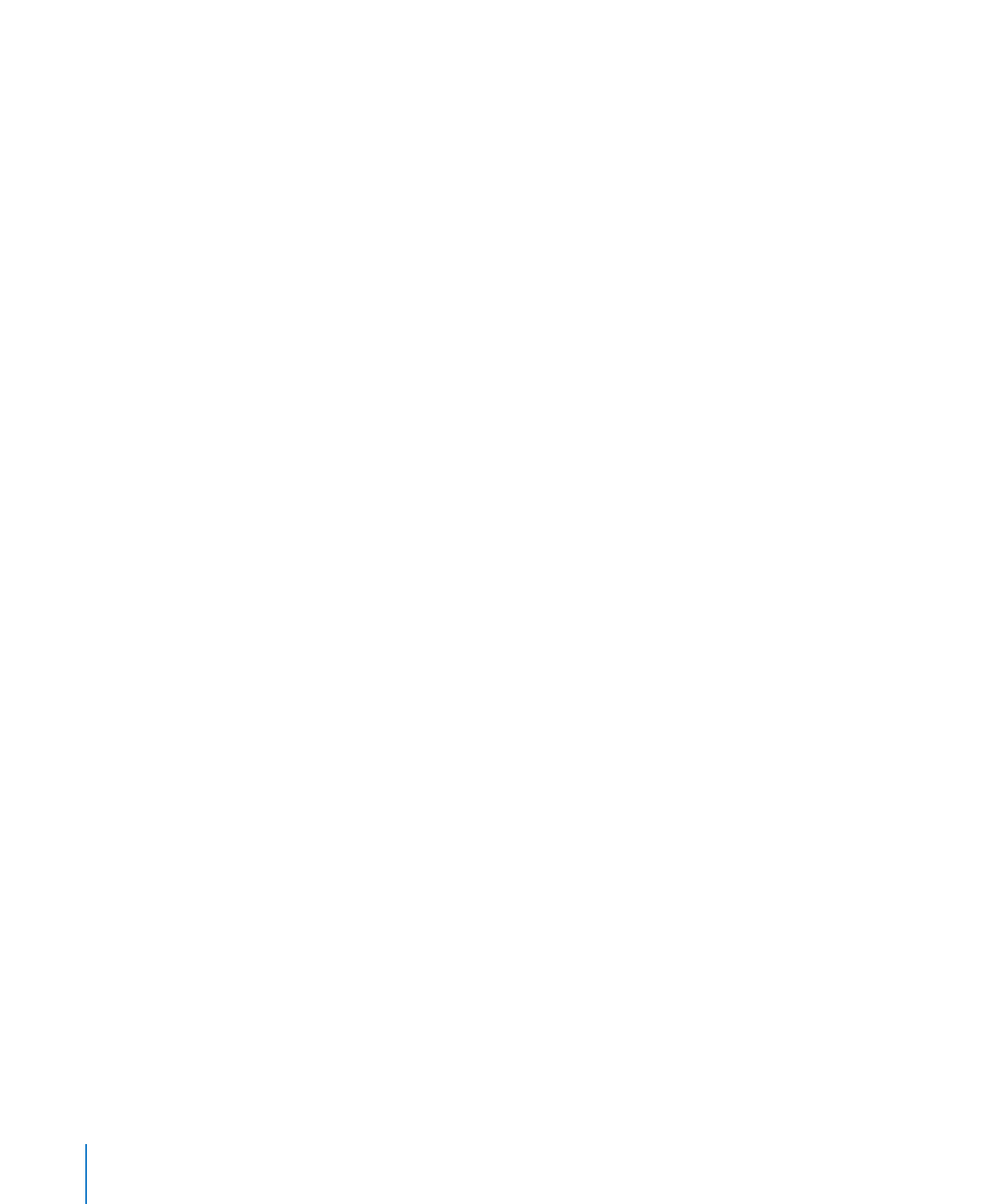
Enquanto as músicas estão sendo sincronizadas entre o seu computador e o iPod shu-
ffle, a janela de estado do iTunes mostra o progresso e você vê um ícone de sincroni-
zação próximo ao iPod shuffle na lista de dispositivos. Quando a atualização for con-
cluída, uma mensagem do iTunes informa “A sincronização do iPod foi concluída”. Uma
barra na parte inferior da janela do iTunes exibe a quantidade de espaço em disco é
usada por tipos de conteúdo diferentes.
Se você não escolher sincronizar as músicas automaticamente ao iPod shuffle durante
a configuração, pode fazê-lo mais tarde.
Se existir espaço suficiente no iPod shuffle para todas as suas músicas, você pode defi-
nir o iTunes para sincronizar somente as listas, artistas, álbuns e gêneros selecionados.
Para definir o iTunes para sincronizar música de listas, artistas, gêneros e álbuns se-
lecionados para o iPod shuffle:
1
Conecte o iPod shuffle ao seu computador.
2
No iTunes, selecione iPod shuffle na lista de dispositivos e depois clique na aba Música.
3
Selecione “Sincronizar música” e, em seguida, escolha “Listas, artistas, gêneros e álbuns
selecionados”.
4
Selecione as listas, artistas, gêneros e álbuns que quiser.
5
Para definir o iTunes para preencher automaticamente qualquer espaço restante no
iPod shuffle, selecione “Preencher automaticamente o espaço livre com músicas”.
Se você tiver as Seleções Genius, o iTunes as usa primeiro para preencher o espaço. Se
não houver espaço para uma outra Seleção Genius, o iTunes preenche o espaço res-
tante no iPod shuffle com outras músicas.
6
Clique em Aplicar.
A atualização é iniciada automaticamente.
Se você selecionar “Sincronizar somente músicas selecionadas” no painel Resumo, o
iTunes sincroniza somente os itens que estão marcados.
Como sincronizar as Seleções Genius para o iPod shuffle
Você pode configurar o iTunes para sincronizar as Seleções Genius para o iPod shuffle.
As Seleções Genius somente podem ser sincronizadas automaticamente, portanto
você não pode adicionar Seleções Genius ao iPod shuffle se gerenciar o seu conteúdo
manualmente.
Se as suas Seleções Genius não preencherem o espaço disponível e você selecionar a
opção “Preencher automaticamente o espaço livre com músicas”, o iTunes seleciona e
sincroniza as músicas adicionais da sua biblioteca do iTunes.
20
Capítulo 3
Como configurar o iPod shuffle
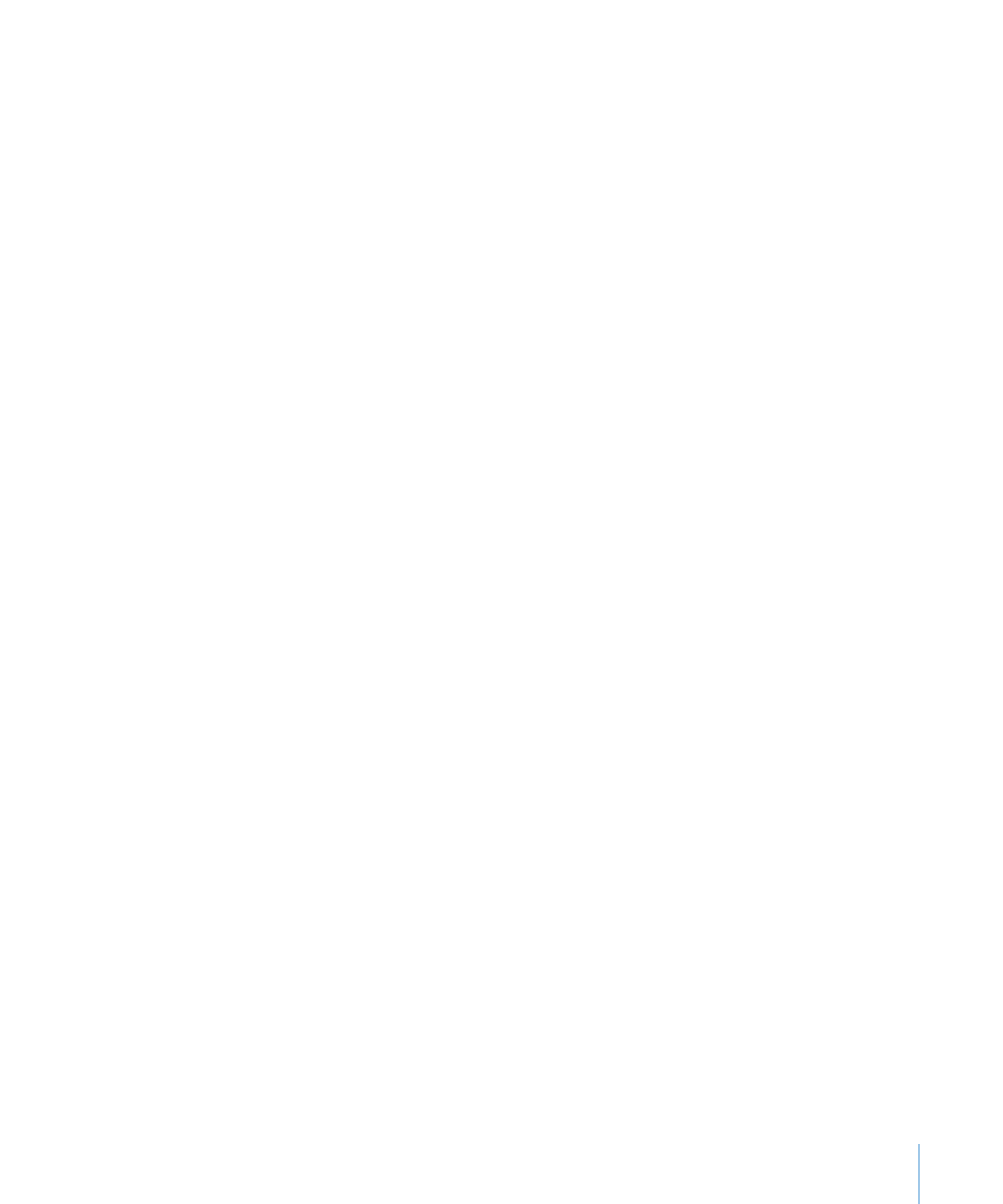
Capítulo 3
Como configurar o iPod shuffle
21
Para configurar o iTunes para sincronizar as Seleções Genius selecionadas para o
iPod shuffle.
1
No iTunes, selecione iPod shuffle na lista de dispositivos e depois clique na aba Música.
2
Selecione “Sincronizar música” e, em seguida, escolha “Listas, artistas, gêneros e álbuns
selecionados”.
3
Em Listas, selecione as Seleções Genius que deseja.
4
Clique em Aplicar.
Se “Sincronizar somente músicas selecionadas” estiver selecionado no painel Resumo,
o iTunes sincroniza somente os itens que estão marcados.
Como Sincronizar Podcasts Automaticamente
Os ajustes para adicionar podcasts ao iPod shuffle não estão relacionados com os
ajustes para a adição de músicas. Os ajustes dos podcasts não afetam os ajustes das
músicas, e vice versa. Você pode configurar o iTunes para sincronizar automaticamente
todos os podcasts ou podcasts selecionados, ou pode adicionar podcasts ao iPod shu-
ffle manualmente.
Para configurar o iTunes para atualizar os podcasts automaticamente no
iPod shuffle:
1
No iTunes, selecione iPod shuffle na lista de dispositivos e clique na aba Podcasts.
2
No painel Podcasts, selecione “Sincronizar Podcasts”.
3
Selecione os podcasts, episódios e listas que deseja, e defina suas opções de
sincronização.
4
Clique em Aplicar.
Ao configurar o iTunes para sincronizar os podcasts automaticamente, o iPod shuffle é
atualizado cada vez que você conectá-lo ao seu computador.
Se “Sincronizar somente músicas selecionadas” estiver selecionado no painel Resumo,
o iTunes sincroniza somente os itens que estão marcados.
Como adicionar as Coleções do iTunes U ao iPod shuffle
O iTunes U é uma parte da iTunes Store que apresenta palestras, lições de idiomas,
audiolivros gratuitos e mais, que você pode transferir e sincronizar para o iPod shuffle.
Os ajustes para adicionar as coleções do iTunes U ao iPod shuffle não estão relaciona-
dos com os ajustes para adicionar outro conteúdo. Os ajustes do iTunes U não afetam
outros ajustes, e vice-versa. Você pode configurar o iTunes para sincronizar automatica-
mente todas ou as coleções do iTunes U selecionadas, ou pode adicionar o conteúdo
do iTunes U ao iPod shuffle manualmente.
Para definir o iTunes para sincronizar o conteúdo do iTunes U automaticamente:
1
No iTunes, selecione iPod shuffle na lista de dispositivos e clique na aba iTunes U.
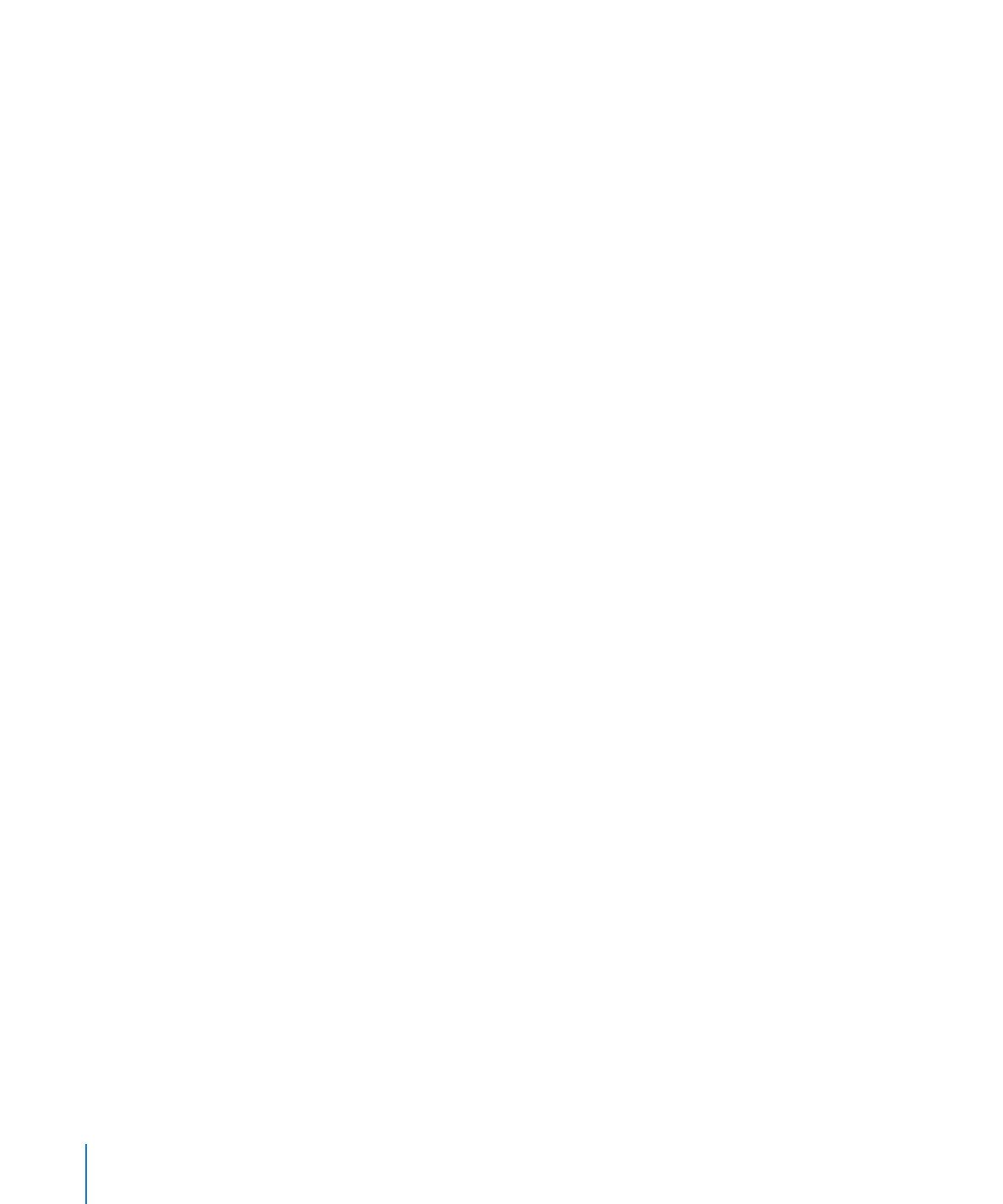
2
No painel iTunes U, selecione “Sincronizar iTunes U”.
3
Selecione as coleções e itens que deseja e defina as suas opções de sincronização.
4
Clique em Aplicar.
Ao configurar o iTunes para sincronizar o conteúdo do iTunes U automaticamente, o
iPod shuffle é atualizado cada vez que você conectá-lo ao seu computador.
Se “Sincronizar somente músicas selecionadas” estiver selecionado no painel Resumo,
o iTunes sincroniza somente os itens que estão marcados.
Como adicionar audiolivros ao iPod shuffle
Você pode comprar e transferir audiolivros da iTunes Store ou audible.com, ou impor-
tar audiolivros de CDs e ouvi-los no iPod shuffle.
Use o iTunes para adicionar audiolivros ao iPod shuffle. Se você sincronizar o iPod shu-
ffle automaticamente, cada audiolivro na sua biblioteca do iTunes é sincronizado como
uma lista separada, que você pode selecionar usando o VoiceOver. Se você gerenciar o
seu conteúdo no iPod shuffle manualmente, pode adicionar os audiolivros um de cada
vez.
Para sincronizar os audiolivros para o iPod shuffle:
1
No iTunes, selecione iPod shuffle na lista de dispositivos e clique na aba Livros.
2
Selecione Sincronizar Livros e, em seguida, faça o seguinte:
Selecione “Todos os audiolivros”.
Â
Selecione “Audiolivros selecionados” e, em seguida, especifique os livros que deseja.
Â
3
Clique em Aplicar.
A atualização é iniciada automaticamente.
Como gerenciar o iPod shuffle manualmente
Você pode gerenciar o iPod shuffle manualmente, adicionar e remover individualmen-
te músicas, listas, podcasts e audiolivros. Você pode adicionar músicas e outros conteú-
dos de áudio de vários computadores ao iPod shuffle sem excluir os itens que já estão
no iPod shuffle.
Você pode adicionar manualmente as listas do Genius, mas não as Seleções Genius,
para iPod shuffle.
Configurar o iPod shuffle para gerenciar as músicas manualmente desativa as opções
de sincronização nos painéis Música, Podcasts e iTunes U no iTunes. Você não pode
gerenciar manualmente algum conteúdo e sincronizar outro automaticamente ao
mesmo tempo.
Se você configurar o iTunes para gerenciar o conteúdo manualmente, poderá defini-lo
posteriormente para que sincronize automaticamente.
22
Capítulo 3
Como configurar o iPod shuffle
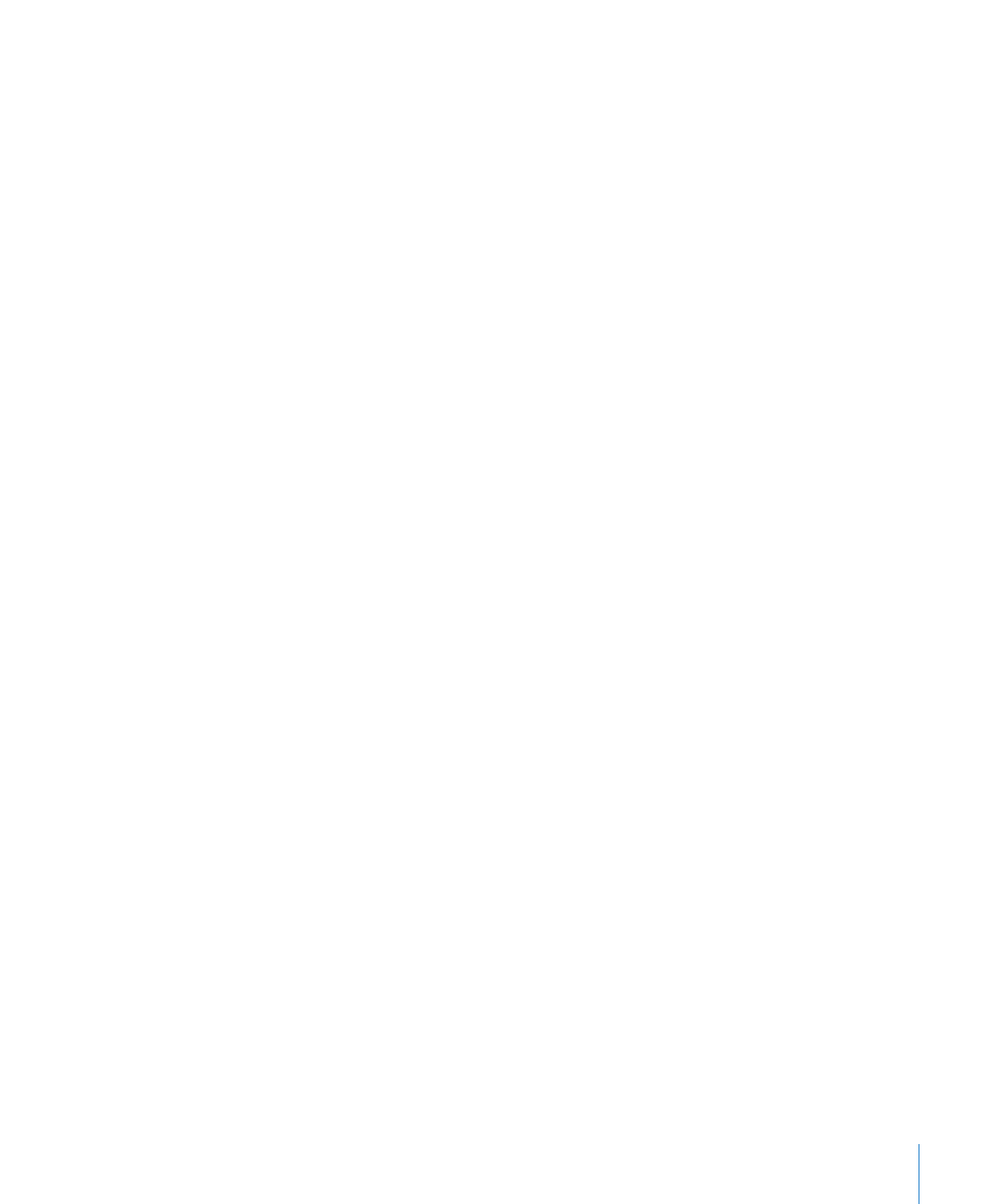
Capítulo 3
Como configurar o iPod shuffle
23
Para gerenciar o conteúdo de áudio manualmente no iPod shuffle:
1
No iTunes, selecione iPod shuffle na lista de dispositivos e clique na aba Resumo.
2
Na seção Opções, selecione “Gerenciar músicas manualmente”.
3
Clique em Aplicar.
Ao gerenciar o iPod shuffle manualmente, você deve sempre ejetar o iPod shuffle do
iTunes antes de desconectá-lo.
Para adicionar uma música ou outro item ao iPod shuffle:
1
No iTunes, clique em Música ou em outro item na lista Biblioteca.
2
Arraste uma música ou outro item para o iPod shuffle na lista de dispositivos.
Você também pode arrastar listas inteiras para sincronizá-las com o iPod shuffle, ou
selecionar vários itens e arrastá-los todos de uma vez só para o iPod shuffle.
Para remover uma música ou outro item do iPod shuffle:
1
No iTunes, selecione iPod shuffle na lista de dispositivos.
2
Selecione Música, Audiolivros ou Podcasts em iPod shuffle.
3
Selecione uma música ou outro item e pressione a tecla Apagar ou Retroceder no seu
teclado.
Se você remover uma música ou outro item do iPod shuffle, ele não é apagado da sua
biblioteca do iTunes.
Para usar o iTunes para criar uma nova lista no iPod shuffle:
1
No iTunes, selecione iPod shuffle na lista de dispositivos e clique no botão Adicionar
(∂) ou escolhar Arquivo > Nova Lista.
2
Digite um nome para a lista.
3
Clique em Música ou em outro item na lista Biblioteca e, em seguida, arraste músicas
ou outros itens para a lista.
Se você fizer alterações a qualquer uma das suas listas do iTunes, lembre-se de arrastar
a lista alterada para o iPod shuffle quando se conectar ao iTunes.
Para adicionar ou remover músicas de uma lista do iPod shuffle:
Arraste uma música para uma lista do iPod shuffle para adicionar a música. Selecione
m
uma música em uma lista e pressione a tecla Apagar do seu teclado para apagar a
música.
Para configurar o iTunes para sincronizar música e outro conteúdo de áudio
automaticamente:
1
No iTunes, selecione iPod shuffle na lista de dispositivos e clique na aba Resumo.
2
Cancele a seleção de “Gerenciar músicas manualmente”.
3
Clique em Aplicar.
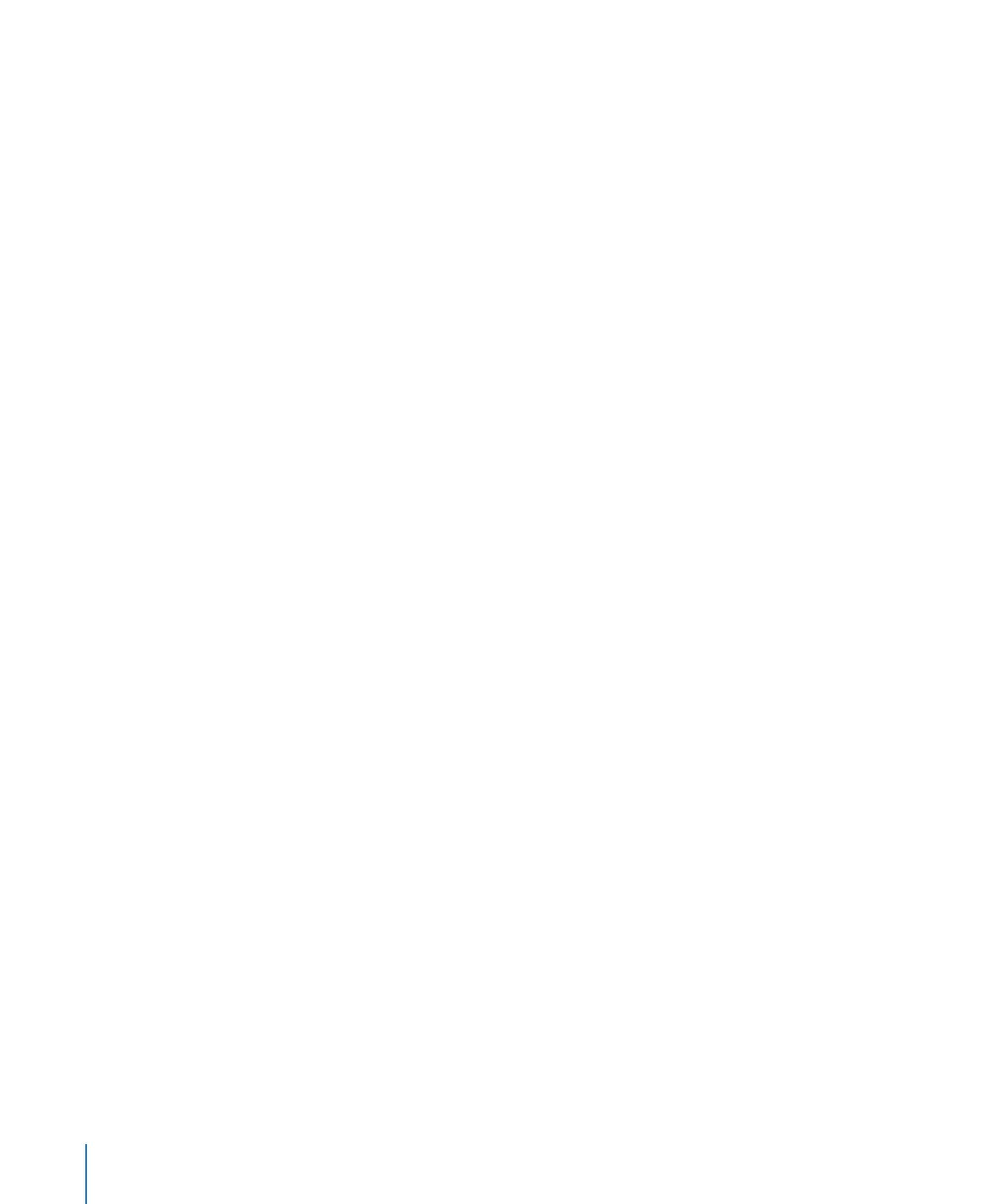
A atualização é iniciada automaticamente.
Como colocar mais músicas no iPod shuffle
Se a sua biblioteca do iTunes contém músicas com formatos de taxa de bits mais altas,
como iTunes Plus, Apple Lossless ou WAV, você pode ajustar o iTunes para converter as
músicas a arquivos AAC de 128 kbps, conforme são sincronizadas no iPod shuffle. Isto
não afeta a qualidade ou o tamanho das músicas no iTunes.
Para converter músicas de taxas de bits mais altas a formatos AAC:
1
Conecte o iPod shuffle ao seu computador.
2
No iTunes, selecione iPod shuffle na lista de dispositivos.
3
Clique na aba Resumo.
4
Selecione “Converter músicas de taxas de bits mais altas a AAC de 128 kbps”.
5
Clique em Aplicar.
Nota: As músicas em formatos não compatíveis com o iPod shuffle devem ser con-
vertidas se você deseja sincronizá-las com o iPod shuffle. Para obter mais informações
sobre formatos compatíveis com o iPod shuffle, consulte “Se você não consegue sin-
cronizar uma música ou outro item no iPod shuffle” na página 34.
24
Capítulo 3
Como configurar o iPod shuffle
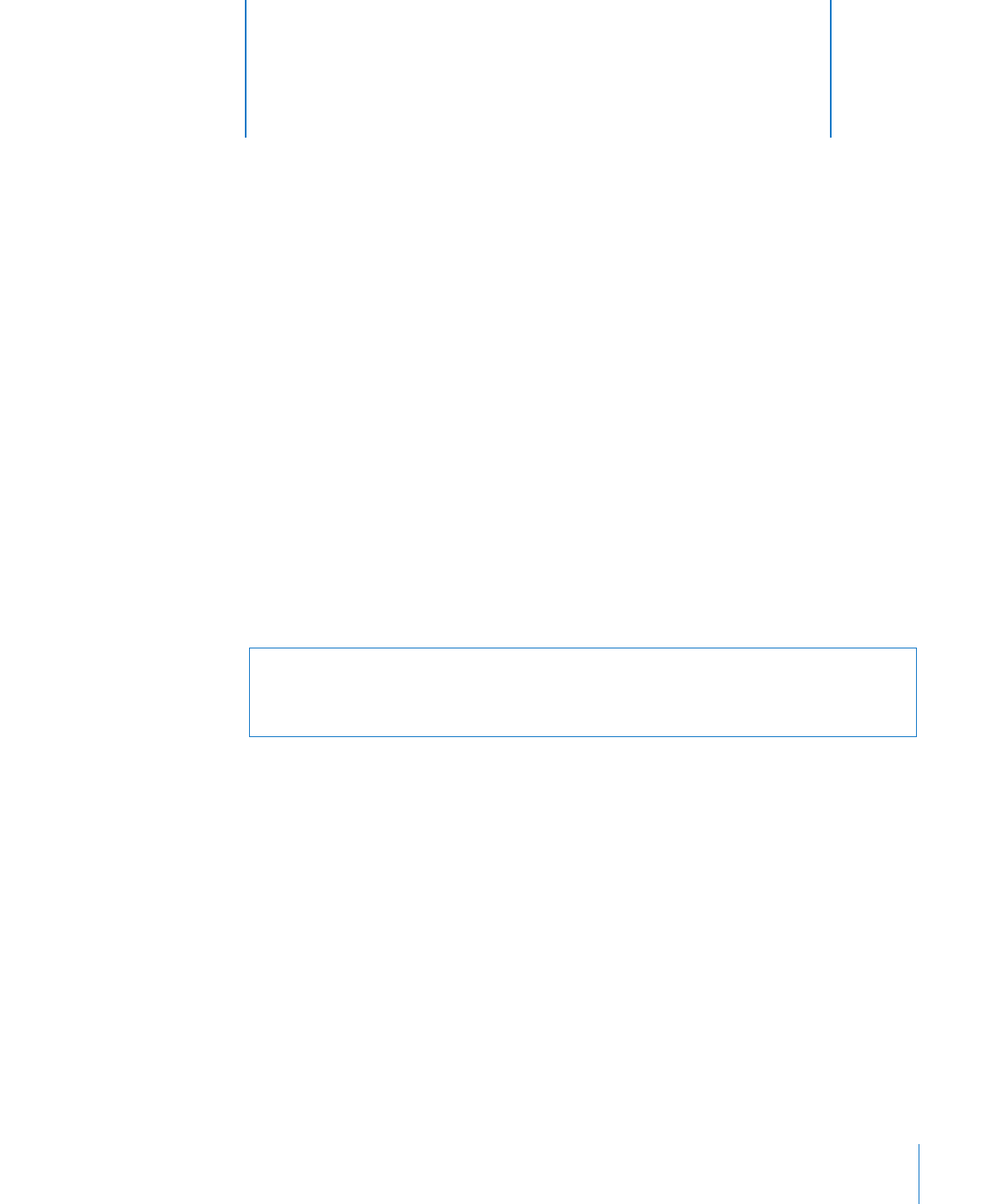
25
Leia este capítulo para saber mais sobre como usar o
iPod shuffle para ouvir músicas e mais.
Quando você desconecta o iPod shuffle do seu computador, pode prender com o
clipe o iPod shuffle e ouvir música, audiolivros, podcasts e o conteúdo do iTunes U. O
VoiceOver permite que você ouça o nome da faixa (música ou capítulo em um audio-
livro ou podcast) que está reproduzindo, escolha uma lista diferente ou ouça o estado
da bateria.
Como Reproduzir Músicas
Após sincronizar o iPod shuffle com músicas e outros conteúdos de áudio, você pode
escutá-los.
ADVERTÊNCIA:
Antes de usar o iPod shuffle, leia todas as instruções de seguran-
ça, especialmente a seção sobre danos à audição, em Capítulo 7, “Segurança e
Manuseio,” na página 38.
Para ouvir as músicas e outros itens no iPod shuffle:
1
Conecte os fones de ouvido no iPod shuffle e coloque-os nos seus ouvidos.
2
Deslize o interruptor triplo do iPod shuffle de OFF para reproduzir em ordem (⁄) ou
aleatoriamente (¡). A reprodução é iniciada.
Para preservar a vida útil da bateria quando você não estiver usando o iPod shuffle,
deslize o interruptor triplo para OFF.
4